Windows 下安裝 MySQL 有兩種方式,一種是下載安裝包,根據提示一路 next 安裝,不需要什麼配置,比較簡單;另一種是下載壓縮包,通過命令和配置來安裝,也不難,個人感覺更簡單。本篇就採用第二種方法安裝。 1,下載MySQL壓縮包 1.1,打開https://www.mysql.com/, ...
Windows 下安裝 MySQL 有兩種方式,一種是下載安裝包,根據提示一路 next 安裝,不需要什麼配置,比較簡單;另一種是下載壓縮包,通過命令和配置來安裝,也不難,個人感覺更簡單。本篇就採用第二種方法安裝。
1,下載MySQL壓縮包
1.1,打開https://www.mysql.com/,進入MySQL的官方網站,點擊 Downloads,進入 下載中心
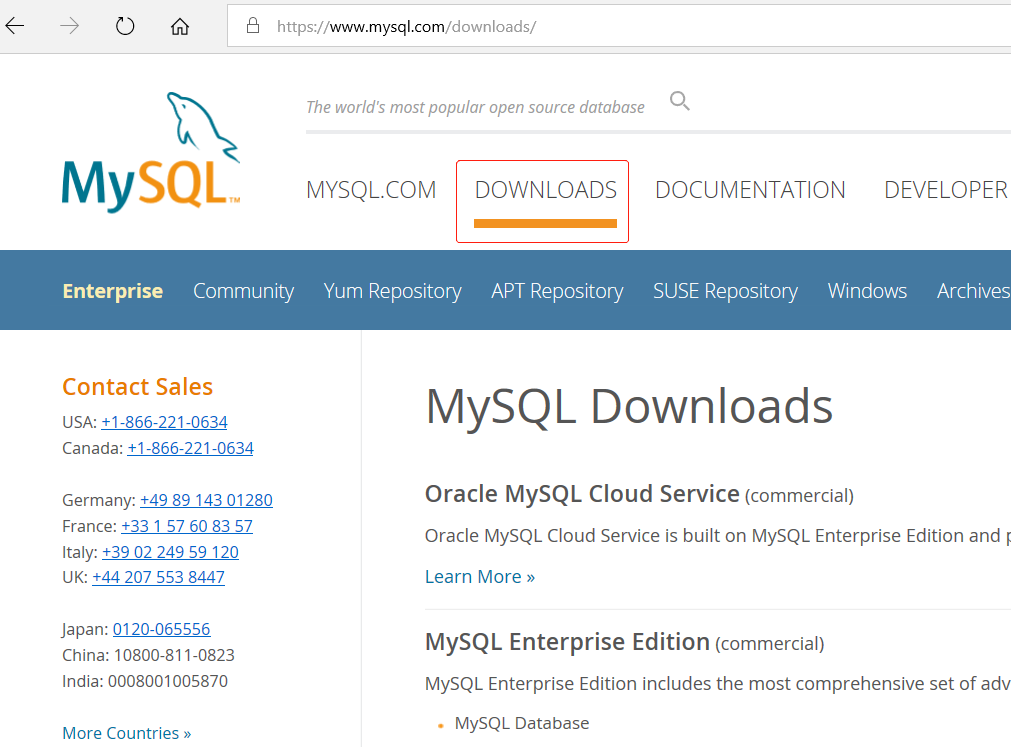
1.2,在 下載中心,滑到頁面的最下麵,可以看到 MySQL Community Edition(GPL) Community (GPL) Downloads » 的字樣,點擊 Community (GPL) Downloads »

1.3,打開頁面後,點擊 MySQL Community Server (GPL)
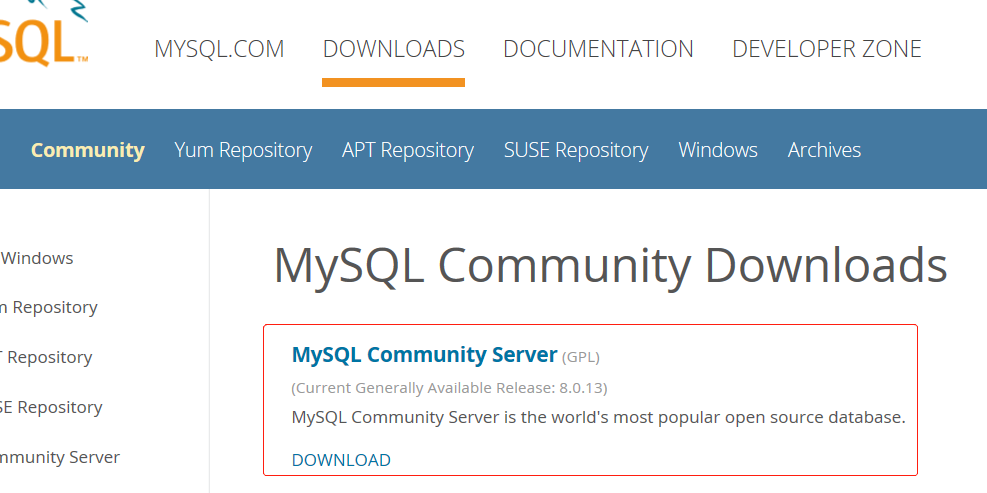
1.4,打開頁面後,進入 MySQL 下載頁面,預設的是最新版,如果安裝最新版的話,就滑到下麵,下載最新版的包

第一個紅框是選擇操作系統,我們選 Windows;第二個紅框是安裝包文件,上面說的第一種安裝方法用的;第三個紅框就是壓縮包安裝所需要的壓縮包,上面說的第二種安裝方法用的壓縮包。
由於目前最新是 8.0 版,我們要安裝 5.6 版,我們在這個頁面上面部分找到 MySQL Community Server 5.6 » ,選擇 5.6 版點擊打開
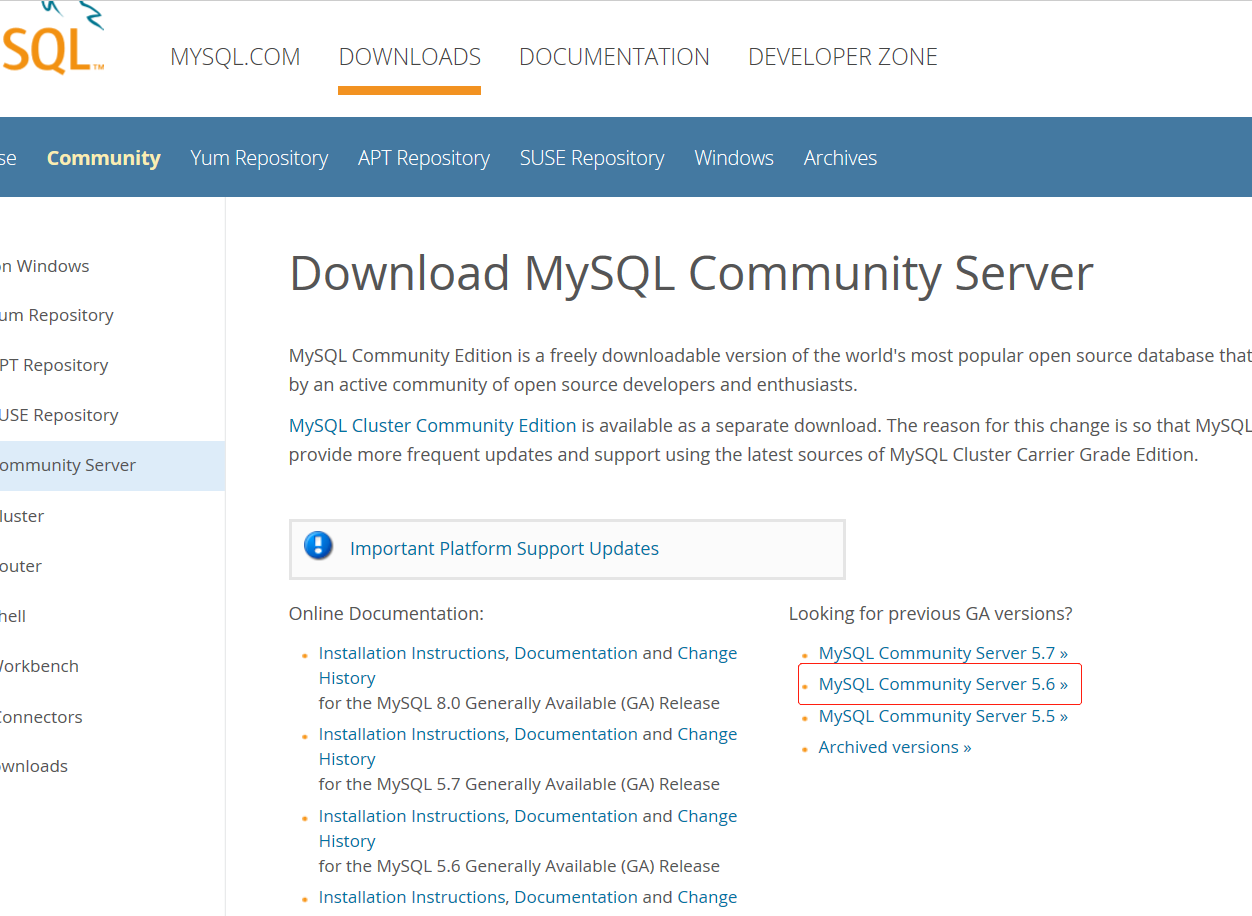
頁面打開後,滑到下麵,跟上面類似,第一個紅框是系統,第二個紅框是安裝包文件,第三個是壓縮包文件。
我們選擇第三個紅框里的,根據系統是32位還是64位選擇下載,點擊後面的 Download,進入下載頁面
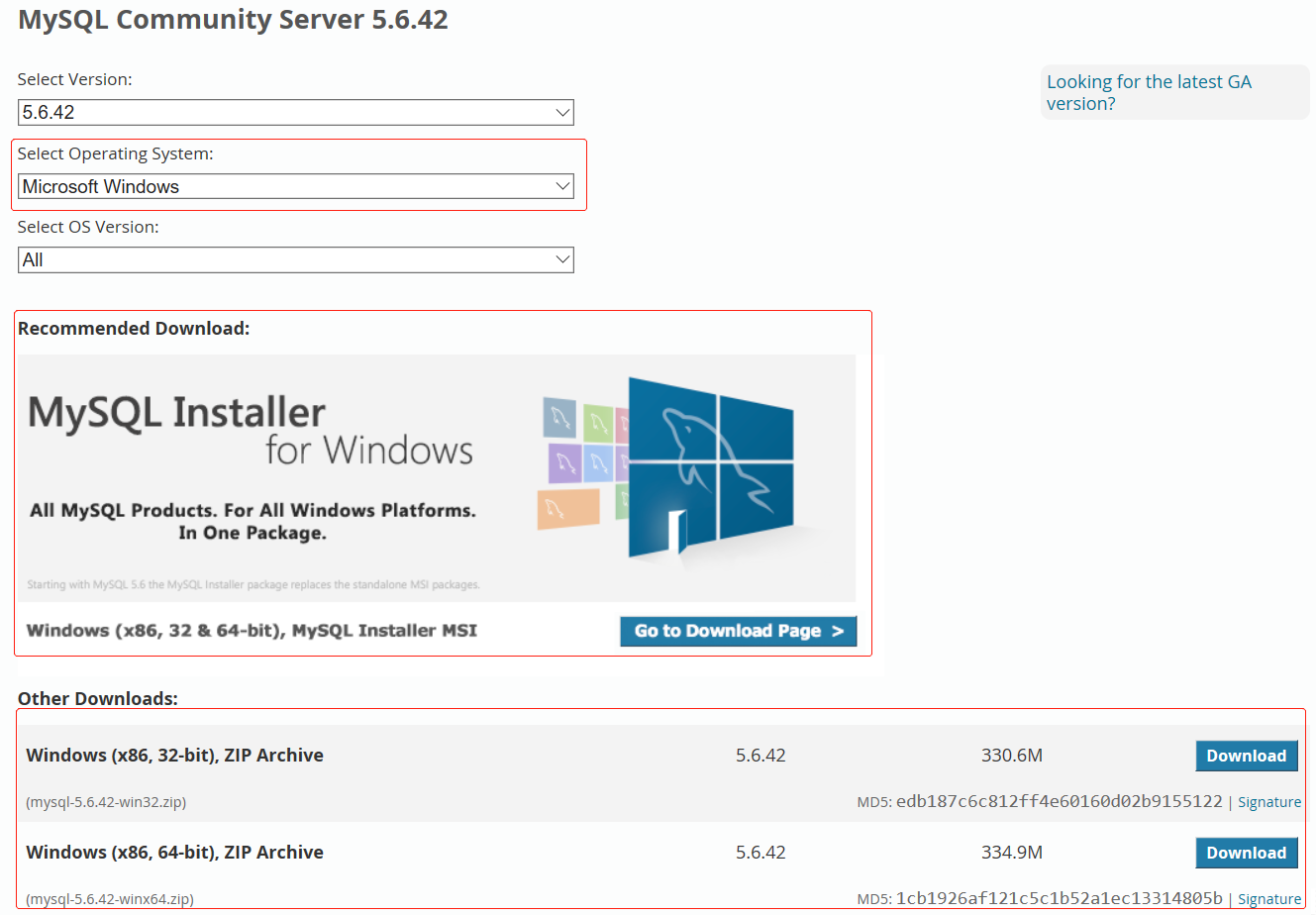
可以用 Oracle 賬號登錄來下載,如果沒有或不想登錄直接點擊 No thanks, just start my download. 進行下載
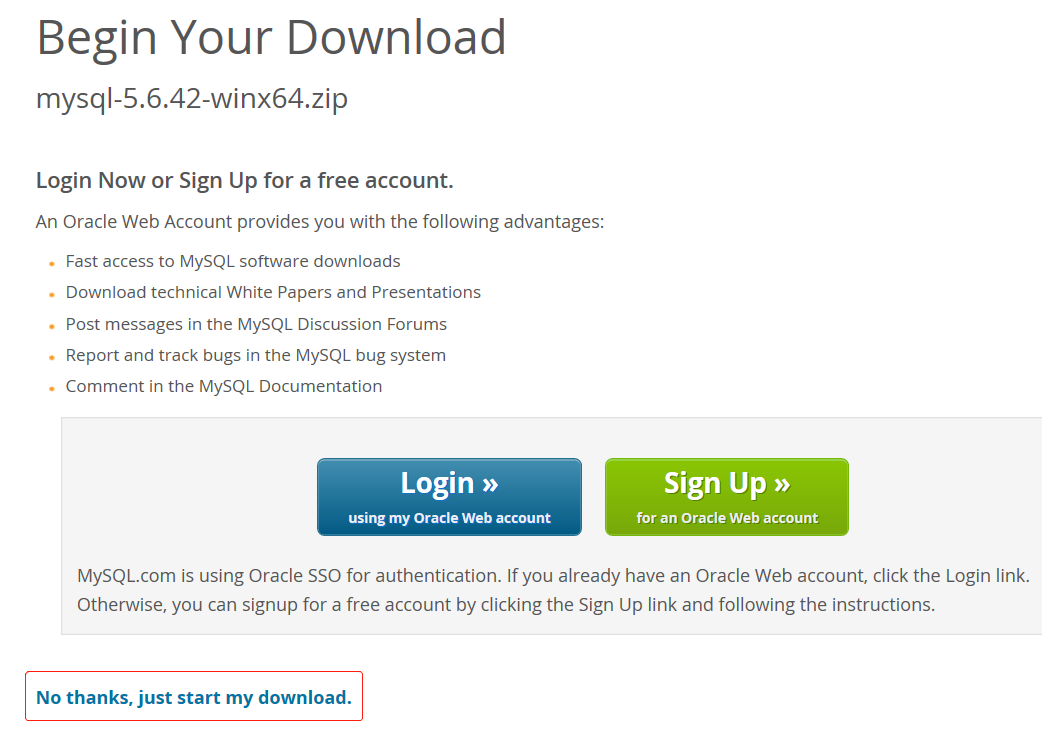
為防止有的同學無法下載,這裡貼出下載鏈接:
MySQL Installer 5.6 :https://dev.mysql.com/get/Downloads/MySQLInstaller/mysql-installer-community-5.6.42.0.msi
MySQL 5.6 Windows (x86, 32-bit), ZIP Archive :https://dev.mysql.com/get/Downloads/MySQL-5.6/mysql-5.6.42-win32.zip
MySQL 5.6 Windows (x86, 64-bit), ZIP Archive :https://dev.mysql.com/get/Downloads/MySQL-5.6/mysql-5.6.42-winx64.zip
MySQL Installer 只有32位的,沒有64位的
2,安裝MySQL
2.1,解壓下載下來的壓宿包,然後把解壓後的文件夾遷到想要安裝的目錄,如:D:\Program Files 下麵
為了方便我把文件夾重命名為 mysql-5.6
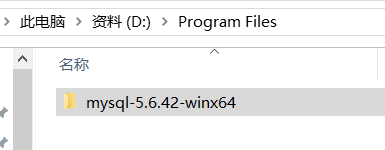
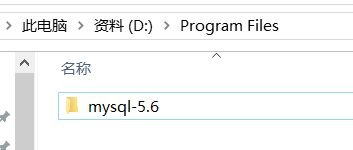
2.2,右擊 我的電腦->屬性->高級->環境變數,在系統變數里選擇PATH,在其後面添加: mysql bin文件夾的路徑 (如: D:\Program Files\mysql-5.6\bin ),註意是追加,不是覆蓋
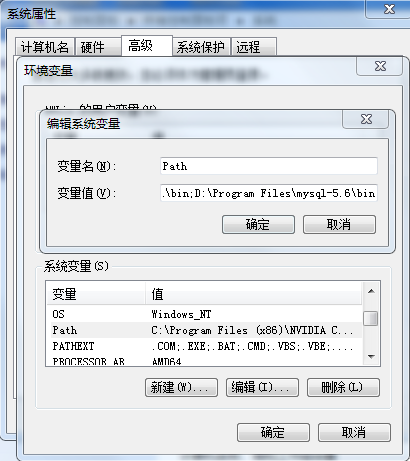
2.3,在mysql目錄中找到 data 文件夾,如果不存在就新建一個 data 文件夾
修改一下配置文件,拷貝 mysql 目錄中的my-default.ini,重命名為 my.ini,打開my.ini,修改或添加配置,然後保存
basedir = D:\Program Files\mysql-5.6(mysql所在目錄)
datadir = D:\Program Files\mysql-5.6\data(mysql所在目錄\data)
在配置文件中我們還看到 port,為配置 mysql 埠,如果不想用 3306 預設埠,可以配置想要的埠
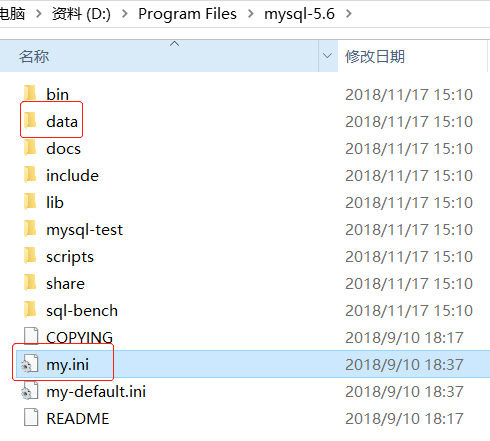
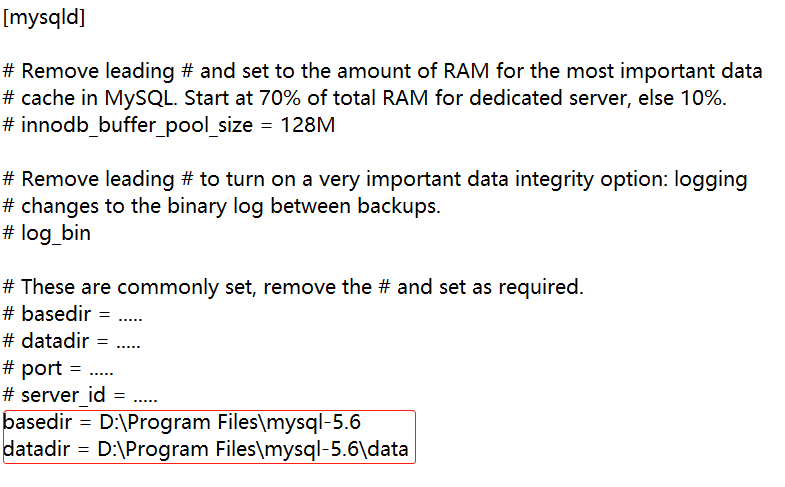
2.4,以管理員身份運行cmd(一定要用管理員身份運行,不然許可權不夠),通過命令,進入mysql bin 目錄

2.5,輸入 mysqld --initialize-insecure --user=mysql 回車

2.6,輸入 mysqld install 回車

到此 mysql 安裝成功
3,啟動 MySQL
輸入 net start mysql 回車,啟動mysql服務,start 啟動,stop 停止
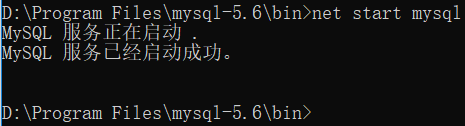
4,本地命令行連接MySQL
輸入 mysql -u root -p ,回車,出現 Enter passwore: ,輸入密碼,由於剛安裝,沒有設置密碼,直接回車 Enter 進入

輸入 show databases; 命令查看預設安裝資料庫

5,設置root密碼
依次通過以下命令修改root用戶名密碼:
mysql>use mysql;
mysql>update user set password=password('your password') where user='root';
mysql>flush privileges;
your password 為你要修改的密碼
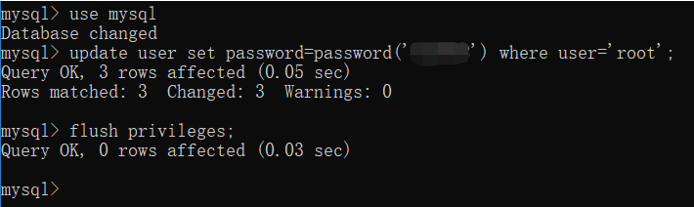
輸入 quit 命令退出當前登錄,用新的密碼重新連接 mysql
6、設置遠程登錄
mysql預設只能本機登錄,如果只是本機使用,就可以不用設置遠程登錄,使用 localhost 做為主機地址登錄

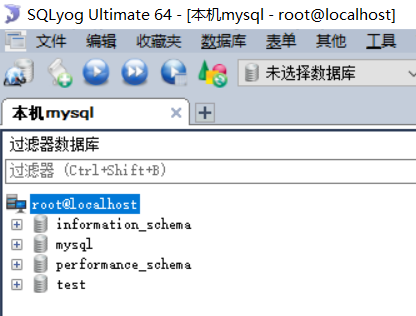
如果想遠程登錄,通過以下命令,設置允許遠程登錄:
mysql>GRANT ALL PRIVILEGES ON *.* TO 'your username'@'%' IDENTIFIED BY 'your password' WITH GRANT OPTION;
your username 和 your password 改成 mysql 資料庫的用戶和密碼

到此,在 Windows 上安裝 MySQL 5.6 完成。
mysql 預設3306,確保 3306 埠是通的,在要遠程的電腦上安裝一個mysql管理工具(sqlyog或navicat),通過 Windows 系統的IP、埠,mysql的用戶名、密碼 遠程連接資料庫,管理資料庫。
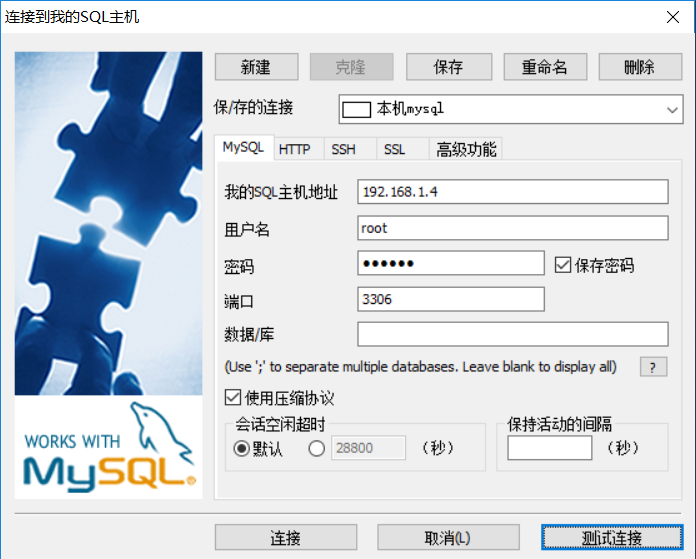
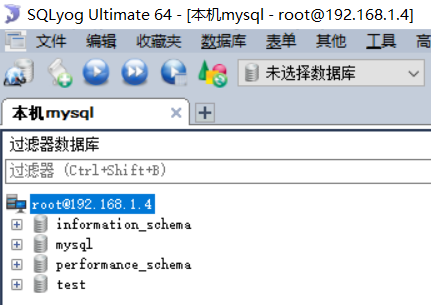
遠程連接成功。



